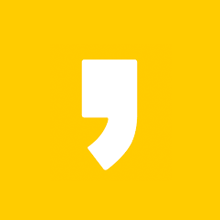윈도우 10 숨겨진 아이콘 표시 설정 해제 방법

윈도우 10 숨겨진 아이콘 표시 설정 해제 방법
윈도우 10 작업표시줄 오른쪽 아래 메뉴에서 원하는 아이콘이 사라져 난감하신 경우 한번쯤 경험해 보셨으리라 생각됩니다. 시계와 함께 다양한 아이콘이 표시되는데요. 현재 백그라운드에서 실행되고 있는 프로그램들이 나타나는 작업표시줄입니다. 이 외에 기본적인 시스템 아이콘들과 프로그램 설치로 등록된 아이콘들이 함께 표시됩니다.
자주 사용하게 되는 시스템은 아이콘을 클릭하여 바로 활성화시킬 수 있는데 이때 필요한 아이콘이 보이지 않는경우가 발생합니다.
윈도우 10 숨겨진 아이콘 표시 방법
Window10 작업표시줄 오른쪽 아래 메뉴에서 숨겨진 아이콘을 표시하는 방법입니다. 작업 표시줄에 마우스를 위치한 후 마우스의 오른쪽 버튼을 클릭해주세요. 다음 속성 메뉴를 클릭하여 작업표시줄 탭에서 알림영역 사용자지정을 선택합니다. 그 다음 알림 및 작업에서 작업 표시줄에 표시되는 아이콘 선택 및 해제하여 원하는 아이콘을 표시하거나 설정합니다.
1. 작업표시줄에서 숨겨진 아이콘을 표시하려면 위쪽 방향 화살표를 클릭하여 나오는 아이콘들을 기본적으로 표시되는 작업표시줄로 이 드래그하여 이동시켜줍니다.

2. 또는 작업표시줄 설정 메뉴에서 새로운 아이콘을 추가할 수도 있습니다.
오른쪽 마우스를 클릭하여 나타나는 메뉴

3. 작업표시줄설정-알림영역의 작업표시줄에 표시할 아이콘 선택 메뉴-작업표시줄에 표시할 아이콘을 선택 - 끔 or 켬 버튼을 클릭으로 상태 전환 가능.

4. 다시 바탕화면으로 돌아와 작업표시줄 확인 시 표시 설정한 아이콘이 나타나는것을 확인할 수 있습니다.
마치는 글
윈도우10로 업그레이드 또는 PC를 새로 사게되면 조금씩 전과는 다른 기능들로 혼란이 생기기도 합니다. 매일 궁금한것들이 하나씩은 나오는데요. 기본적이면서도 은근히 찾기 어려운 부분들때문에 번거로우 셨다면 이번 포스팅이 도움이 되길 원합니다.
관련글 더보기
PDF 안열림 오류 해결 방법
PDF 안열림 오류 해결 방법 가장 보편적으로 사용되는 파일 뷰어는 PDF라고 생각됩니다. 물론 워드와 엑셀 형태로도 많이 전달되지만 어느 PC에서나 열릴 수 있도록 다수의 사람들에게 파일을 전
happylifeblog.tistory.com
아이폰 사진 동영상 숨기기 방법
아이폰 사진 동영상 숨기기/해제 방법 아이폰에서 갤러리 메뉴를 선택하면 사진과 앨범 두가지로 분류되어 있습니다. 만약 사진 메뉴에서 숨기기를 진행하시면 사진메뉴에서는 숨기기가 적용
happylifeblog.tistory.com
인터넷 속도 측정 방법 - 요금제 VS 실제 속도
우리집 인터넷 속도 측정 방법- 내가 사용하는 요금제 VS 실제 속도 최근 인터넷 속도 저하 논란으로 KT의 공식적인 사과가 있었습니다. KT는 10기가 인터넷 사용고객 전수조사와 오류 수정을 약속
happylifeblog.tistory.com